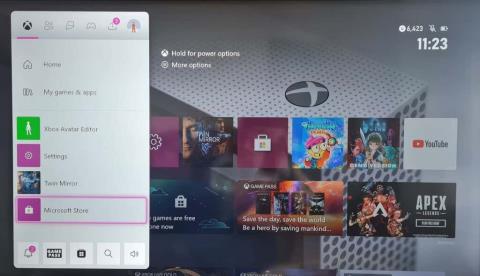Vous vous demandez comment utiliser un code sur Xbox One ou votre Xbox Series X|S ? Si vous avez la chance de recevoir un code Xbox ou une carte cadeau – ou si vous disposez d'un code d'abonnement Xbox – vous ne savez peut-être pas comment l'utiliser. Il existe plusieurs façons de procéder, alors continuez à lire et nous vous montrerons les 5 meilleures façons d'utiliser un code Xbox.
Comment utiliser un code Xbox sur votre console
Le moyen le plus simple d'utiliser un code Xbox ou une carte cadeau est de le faire directement via votre console Xbox. Que vous possédiez une Xbox One, une Xbox Series X|S ou une Xbox 360, c'est un processus simple qui ne devrait vous prendre que quelques minutes.
Table des matières
Utiliser un code sur Xbox One ou Xbox Series X|S
- Allumez votre console et appuyez sur le bouton Xbox .
- Sélectionnez Magasin .

- Dans le menu de gauche, sélectionnez Utiliser .

- Saisissez votre code à 25 caractères, puis sélectionnez Vérifier le code .

- Suivez les instructions à l'écran.
Utiliser un code sur Xbox 360
Vous avez une ancienne console ? Pas de soucis; il est facile d'utiliser un code sur votre Xbox 360 .
- Allumez votre console et appuyez sur le bouton Guide du contrôleur.
- Sélectionnez Jeux et applications > Utiliser le code .
- Entrez votre code à 25 caractères.
- Suivez les invites à l'écran pour terminer d'utiliser votre code.
Comment utiliser un code Xbox sur un PC Windows
Si vous êtes devant votre PC ou loin de votre console Xbox , il peut être plus pratique d'utiliser votre code Xbox sur votre PC. Vous pouvez le faire de plusieurs manières, notamment en utilisant l'application Xbox pour Windows ou via le Microsoft Store.
Utiliser un code Xbox dans l'application Xbox Windows
Il est facile d'utiliser un code Xbox via l'application Xbox pour Windows, mais gardez à l'esprit que vous devrez vous assurer que l' application Xbox pour Windows est installée sur votre PC avant de commencer. Notez également que ces instructions concernent uniquement l'application Xbox Windows, car vous ne pouvez actuellement pas utiliser de code sur l'application Xbox pour mobile.
- Appuyez sur le bouton Démarrer et saisissez Xbox dans la barre de recherche, puis choisissez l' application Xbox parmi les résultats affichés.
- Une fois l'application ouverte, sélectionnez votre gamerpic (en haut à gauche).
- Sélectionnez Paramètres .
- Sous Utiliser un code , choisissez Utiliser .
- Entrez votre code à 25 caractères.
- Sélectionnez Suivant , puis suivez les invites à l'écran.
Utiliser un code Xbox dans le Microsoft Store
Si l'application Xbox pour Windows n'est pas installée sur votre PC ou si vous utilisez le PC d'un travail ou d'un ami sur lequel l'application n'est pas installée, vous pouvez utiliser votre code dans le Microsoft Store .
- Appuyez sur le bouton Démarrer et tapez Store dans la barre de recherche.
- Choisissez Microsoft Store dans les résultats de recherche.
- Dans le coin supérieur droit de l'écran, sélectionnez votre photo de profil (vous devrez peut-être vous connecter si vous n'utilisez pas votre propre PC).
- Sélectionnez Utiliser le code ou les cartes cadeaux .
- Entrez votre code à 25 caractères.
- Sélectionnez Suivant , puis suivez les invites à l'écran.
Autres façons d'utiliser un code Xbox
Si vous ne souhaitez utiliser aucune des méthodes ci-dessus, il existe un dernier moyen d'utiliser votre code Xbox, à savoir via le navigateur de votre PC ou le navigateur de votre choix sur votre appareil mobile.
- Sur le navigateur de votre téléphone ou de votre PC, accédez à redirect.microsoft.com .
- Si vous y êtes invité, connectez-vous à votre compte en utilisant vos informations d'identification.
- Entrez votre code à 25 caractères.
- Sélectionnez Suivant , puis suivez les invites à l'écran.
Que faire si vous ne parvenez pas à utiliser un code Xbox
Parfois, vous pouvez voir un code d'erreur ou un message lorsque vous essayez d'utiliser votre code Xbox. Même si cela peut être assez frustrant, il est facile d’obtenir de l’aide si les choses tournent mal.
Code introuvable ou code endommagé/illisible
- Si vous ne parvenez pas à utiliser votre code Xbox, vérifiez d'abord que vous l'avez saisi correctement. Il est facile de saisir un ou deux chiffres erronés dans un code de 25 caractères. Et si votre code est endommagé ou rayé, il peut être difficile de voir les caractères.
- Notez que les codes ne contiennent aucun des caractères suivants : A, E, I, O, U, L, S, 0, 1, 5.
- Si vous êtes sûr d'avoir saisi correctement votre code et que celui-ci est valide et n'a pas déjà été utilisé, vous pouvez contacter le support Microsoft .
- Si un autre joueur vous a offert le code, vous pouvez le contacter et lui demander d'annuler l'achat en accédant à son historique de commandes et en sélectionnant Annuler l'article .
- Si vous avez acheté un code physique, rapportez-le à l'endroit où vous l'avez acheté pour expliquer qu'il n'a pas pu être utilisé et qu'il devrait vous rembourser.
Message d'erreur Code déjà utilisé
Ne paniquez pas si vous recevez un message d'erreur indiquant que votre code a déjà été utilisé.
- Tout d’abord, vérifiez l’historique de vos commandes pour vous assurer qu’elles n’ont pas déjà été utilisées sur votre compte.
- Si vous possédez plusieurs comptes Microsoft ou un autre gamertag Xbox, assurez-vous de ne pas utiliser le code sur votre autre compte ou gamertag.
- Il vaut également la peine de vérifier qu'un autre membre de votre foyer n'a pas déjà utilisé le code.
- Si vous êtes sûr que votre code n'a pas déjà été utilisé mais qu'il ne fonctionne pas, vous pouvez contacter la personne qui vous a offert le code et lui demander d'annuler l'achat en accédant à son historique de commandes et en sélectionnant Annuler l' article .
- Ou, si vous avez acheté un code physique, rapportez-le là où vous l'avez acheté et expliquez le problème pour recevoir un remboursement.
Le code ne correspond pas à votre message d'erreur de pays/région
Vous verrez ce message d'erreur si le code acheté est destiné à être utilisé dans un pays/une région différent de celui pour lequel votre compte est défini. Vous ne pouvez utiliser les codes que pour une utilisation dans la même région que votre compte, alors gardez cela à l'esprit lorsque vous achetez des codes auprès de détaillants tiers. Si quelqu'un d'un autre pays vous a offert le code, il peut se connecter à son historique de commandes et sélectionner Annuler l'article . Ils pourront ensuite vous renvoyer le code en utilisant le bon pays/région pour votre compte.
Message d'erreur Code non activé
Parfois, un code n'a pas été activé avant que vous l'achetiez. Si vous recevez ce message d'erreur, contactez le détaillant auprès duquel vous avez acheté le code et demandez-lui de l'activer pour vous.
Comme vous l'avez vu, il existe plusieurs façons d'utiliser un code Xbox. Choisissez celui qui vous convient le mieux et si vous rencontrez des problèmes pour utiliser votre code, suivez le guide ci-dessus pour résoudre vos problèmes. Si tout le reste échoue, vous pouvez contacter le support Microsoft pour obtenir de l'aide.